
Inhoudsopgave:
- Auteur John Day [email protected].
- Public 2024-01-30 11:14.
- Laatst gewijzigd 2025-01-23 15:01.

Dit is een standaard voor een tablet (bijv. iPad) voor gebruik met flight simulator software. Met behulp van roterende encodermodules en een Arduino Mega heb ik een oplossing gemaakt waarbij de fysieke knoppen kunnen worden toegewezen om specifieke instrumentfuncties in de sim te besturen. Zoals je op de afbeelding kunt zien, zijn er een paar apps die op afstand de cockpitinstrumenten weergeven van een pc-vluchtsimulatortoepassing (zoals X-Plane) op de tablet. Het is leuk om aan de fysieke knoppen te draaien en de GUI te zien reageren! Dit ontwerp heeft 7 knoppen die zijn toegewezen aan: Luchtsnelheidsdichtheid, hoogteaanpassing, Gyro-koersknop, Gyro-koersbug, Altimeter-baro-instelling, VOR1 OBS, VOR2 OBS en ADF-koersknop.
Ontwerpdoelen waren: functionaliteit, eenvoud en elegantie.
Benodigdheden
1. Tablet (bijv. iPad)
2. Acrylstandaard voor iPad. In plaats van een standaard te fabriceren, ging ik op zoek naar iets bruikbaars dat kant-en-klaar was, en vond dit:
www.amazon.com/gp/product/B07G8K8VYM/ref=p…
3. Vluchtsim-app voor instrumenten op afstand. Er zijn apps die verbinding maken met uw vluchtsimulator en de cockpitinstrumenten in realtime weergeven. Veel mensen gebruiken deze om schermruimte op de hoofd-pc vrij te maken. Sommige van deze apps omvatten:
Air Manager:
Remote Flight Cockpit HD:
Fsi C172:
Ik gebruik Fsi C172.
4. Arduino Mega:
De Arduino verzamelt alle knopingangen en stuurt deze informatie via USB naar de flight sim-app.
5. Arduino Mega-schild:
www.amazon.com/gp/product/B0169WHVGS/ref=p…
Dit is een bord dat bovenop de Arduino Mega zit en waarmee je je eigen aangepaste circuits / bedrading kunt plaatsen.
6. Roterende encodermodule:
www.amazon.com/gp/product/B07B68H6R8/ref=p…
Dit product wordt geleverd met een kleine printplaat en header-pinnen, waarmee je dingen kunt aansluiten zonder een soldeerbout.
De header heeft 5 pinnen. 2 zijn voor stroom en aarde. Twee zijn voor de roterende encoder - de Arduino bepaalt op basis van deze twee ingangen of de knop met de klok mee of tegen de klok in wordt gedraaid. Ten slotte is er een pin voor een drukknopschakelaar die in elke knop is ingebouwd.
7. Overbruggingsdraden (man naar vrouw)
www.amazon.com/GenBasic-Piece-Female-Jumpe…
Deze kunnen uit elkaar worden gehaald, waardoor het gemakkelijk is om een aangepaste 5-pins lintkabel voor de knoppen te maken.
Stap 1: boor gaten in de tabletstandaard
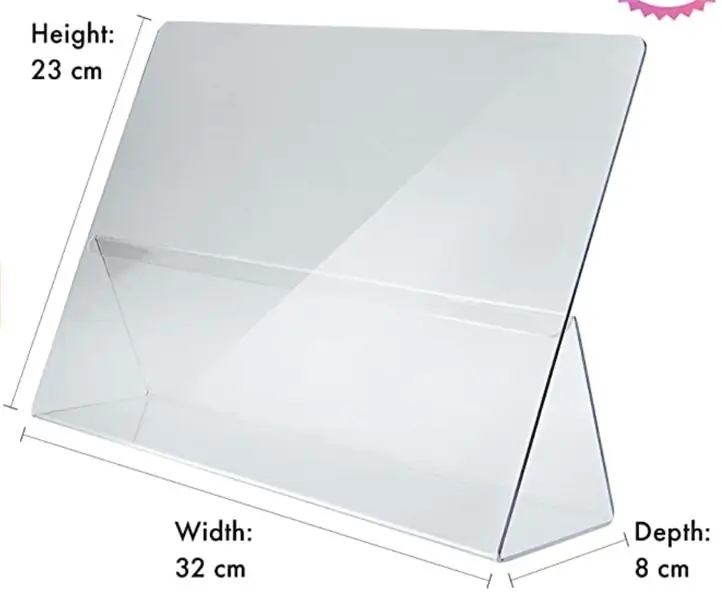
De afmetingen van de tabletstandaard zijn 12,5"x9", of 320 mm x 230 mm. De afmetingen van een iPad Air 2 (mijn tablet) zijn 240 mm x 169,5 mm. Hierdoor kan de iPad worden gecentreerd in de standaard met 40 mm rand aan elke kant. Ervan uitgaande dat (0, 0) zich in de linkerbenedenhoek van de standaard bevindt, heb ik 7 gaten geboord op deze x, y-locaties: (100, 195), (140, 195), (180, 195), (220, 195), (300, 127,5), (300, 85), (300, 42,5). Alle cijfers in mm.
Je moet voorzichtig zijn bij het boren door acryl, gebruik de juiste boor en een laag toerental.
De knoppen worden geleverd met ringen en moeren voor eenvoudige bevestiging.
Stap 2: Sluit Rotary Encoders aan op Arduino Shield
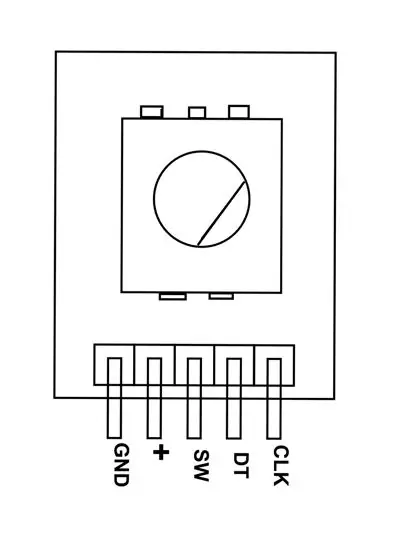
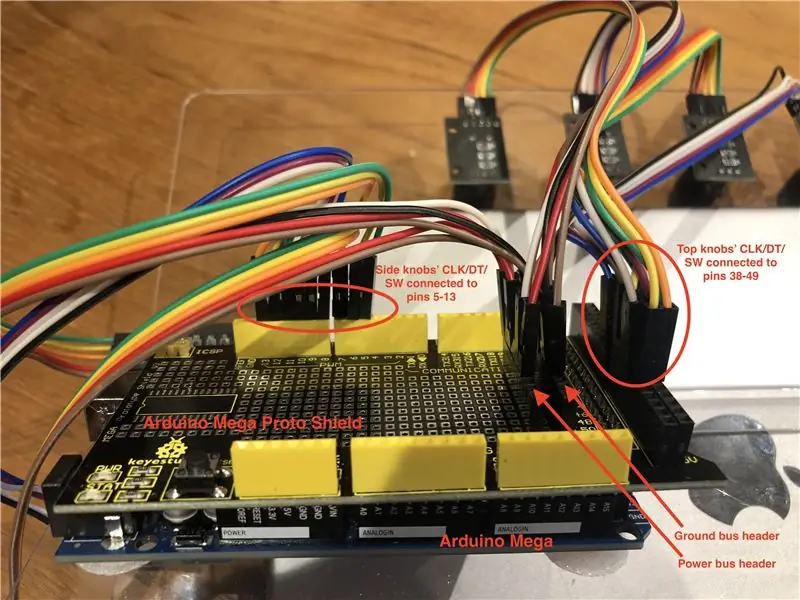
De roterende encoders hebben 5 pinnen. "GND" en "+" zijn verbonden met aarde en voeding. "CLK", "DT" en "SW" zijn verbonden met digitale ingangspinnen op de Arduino. Deze zijn gemakkelijk toegankelijk via een socket-header op het schildbord, hoewel ik in mijn geval op de connector moest solderen. Trek dus gewoon de 3 signaalpinnen weg en sluit ze aan. Zorg ervoor dat CLK en DT op opeenvolgende pinnummers staan.
Dit laat de kwestie van stroom- en aardingsverbindingen over. Elke knop heeft een stroom- en massapin, dus 7 stroomaansluitingen en 7 massaverbindingen. Ik heb twee enkele rij socket-headers op het proto-schild gesoldeerd en bedraad om als stroom- en grondbussen te fungeren.
Ik heb de volgende Arduino-pintoewijzingen gebruikt (CLK/DT/SW):
Luchtsnelheidsknop: 38/39/40
Gyroknop: 41/42/43
Heading Bug-knop: 44/45/46
Hoogtemeterknop: 47/48/49
VOR1-knop: 5/6/7
VOR2-knop: 8/9/10
ADF-knop: 11/12/13
Stap 3: Installeer Simvim-software en firmware
Deze oplossing vereist firmwarecode die op de Arduino draait om de knopingangen te verzamelen, en software die op de pc draait om te communiceren tussen X-Plane en de Arduino. Beide kunnen worden verkregen op
Simvim wordt geïnstalleerd als een X-plane-plug-in met behulp van het standaard installatieproces voor plug-ins. Eenmaal geïnstalleerd, kunt u firmware op de Arduino laden (via USB) met behulp van de Simvim-plug-in-gebruikersinterface in X-plane.
Merk op dat Simvim leeft van het patronaat van zijn gebruikers:
Stap 4: Laatste stap: Simvim configureren
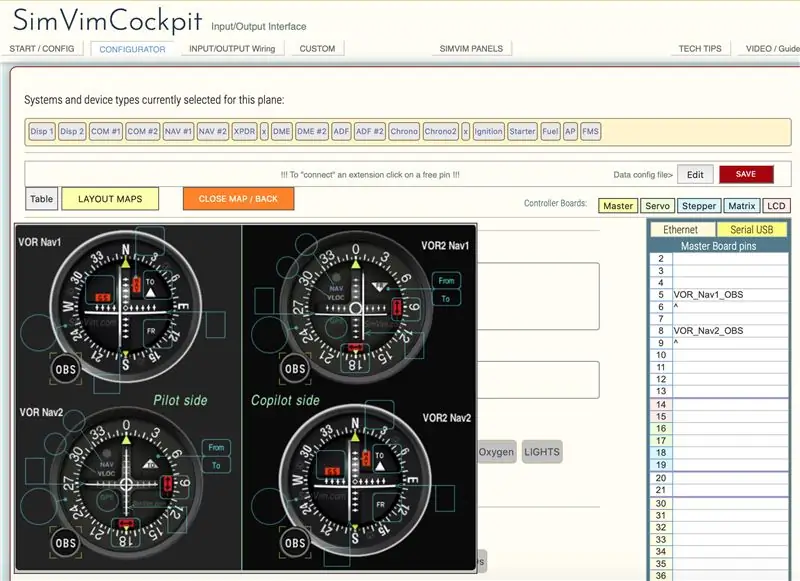
De laatste stap is om de configuratietool van Simvim te gebruiken om de pinverbindingen van de Arduino toe te wijzen en te definiëren. Dat vind je hier:
simvim.com/config.html
Met behulp van de web-UI is het gemakkelijk en ongecompliceerd om cockpitknoppen/knoppen toe te wijzen aan Arduino-pintoewijzingen. Op deze foto kun je zien dat VOR_Nav1 en VOR_Nav2 zijn geconfigureerd. Zodra de configuratie is voltooid, klikt u op "Opslaan" en Simvim zal een data.cfg-bestand met uw configuraties maken en downloaden. Plak dit bestand in je X-plane plugin-map en je bent klaar om te gaan!
Aanbevolen:
Knoppen voor muis scrollen: 5 stappen

Knoppen voor muis-scroll: Ik heb in de loop der jaren verschillende computermuizen gehad en het scrollwiel is het enige dat constant niet werkt of onregelmatig werkt. Ik heb tot voor kort het gebruik van de scroll-optie meestal vermeden, toen ik besloot om het grafische pakket
Een menu in Arduino en het gebruik van knoppen: 10 stappen (met afbeeldingen) Antwoorden op al uw "Hoe?"

Een menu in Arduino en het gebruik van knoppen: in mijn Arduino 101-zelfstudie leert u hoe u uw omgeving in Tinkercad kunt instellen. Ik gebruik Tinkercad omdat het een behoorlijk krachtig online platform is waarmee ik een reeks vaardigheden aan studenten kan demonstreren voor het bouwen van circuits. Voel je vrij om
MESH: beoordelingssysteem met op internet aangesloten knoppen: 5 stappen (met afbeeldingen)

MESH: beoordelingssysteem met op internet aangesloten knoppen: wat als restaurants of andere bedrijven ter plekke feedback van klanten zouden kunnen verzamelen en deze onmiddellijk met een spreadsheet kunnen synchroniseren? Dit recept is een snelle en eenvoudige manier om uw eigen interactieve beoordelingssysteem te maken. Pak gewoon een set met internet verbonden b
Bedien apparaten uit de echte wereld met uw pc: 15 stappen (met afbeeldingen)

Bedien apparaten uit de echte wereld met uw pc: deze Instructable laat u zien hoe u een pc en microcontroller kunt aansluiten. Deze demo zal de waarde van een pot of een analoge ingang detecteren en ook een servo besturen. De totale kosten bedragen minder dan $ 40 inclusief de servo. De servo zet een microschakelaar aan en dan de m
Knoppen voor tv-afstandsbediening repareren: 5 stappen

Knoppen voor afstandsbediening van tv repareren: bepaalde knoppen op een afstandsbediening van een tv kunnen na verloop van tijd versleten raken. In mijn geval waren het de knoppen kanaal omhoog en kanaal omlaag. De contacten aan de onderkant van de knop zijn waarschijnlijk versleten. Zo heb ik de mijne gerepareerd
